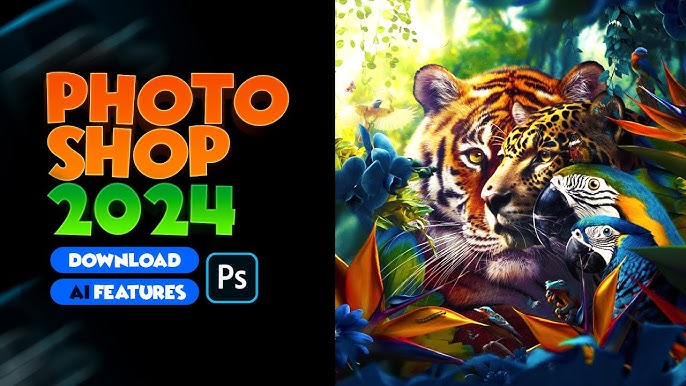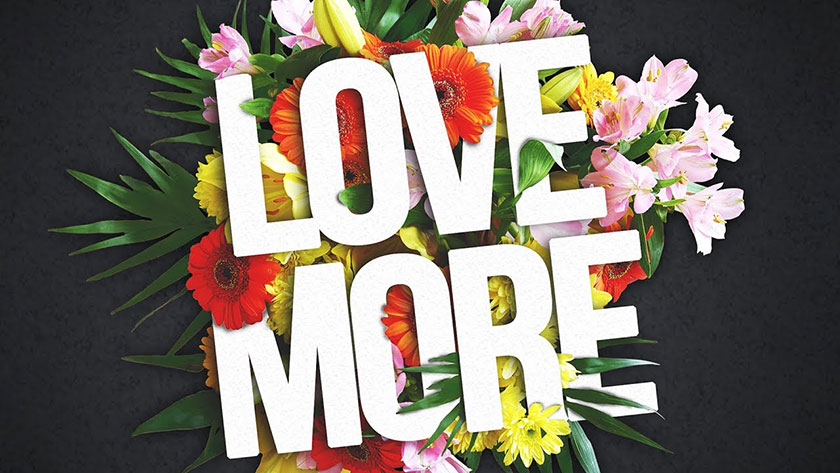Bạn “ngại” chụp ảnh vì khuôn mặt có phần “mũm mĩm” của mình? Đừng lo lắng, với những cách chỉnh mặt thon gọn bằng Photoshop mà chúng tôi hướng dẫn sau đây sẽ giúp bạn tạo nên cho mình một bức ảnh đẹp, thu hút hàng ngàn lượt like nhé!
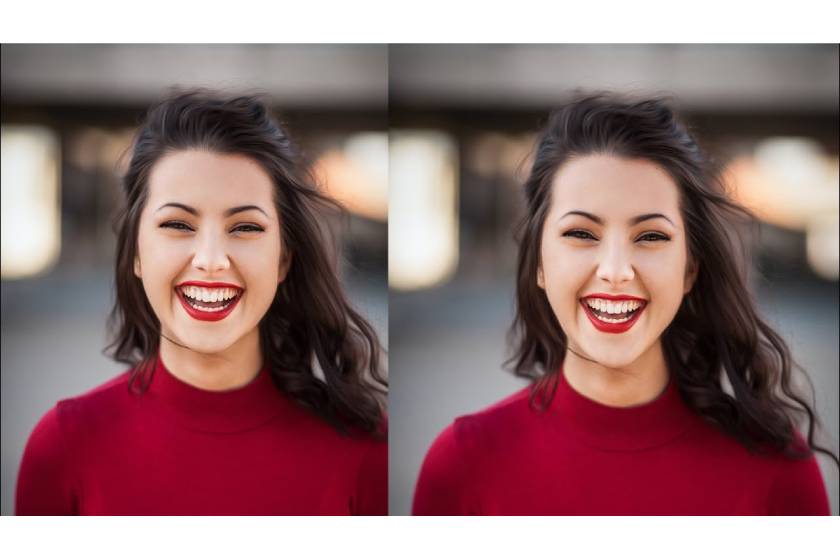
Mục lục chính
Chỉnh mặt nhỏ bằng photoshop
Trước hết bạn cần mở phần mềm chỉnh sửa ảnh photoshop, sau đó vào File -> Open.
Tại Layers, bạn hãy giữ chuột kéo và thả Background Layer xuống biểu tượng New Layer nhằm để thực hiện tạo được cho mình bản sao của Layer này.
Công đoạn tiếp theo, bạn cần vào menu Filter -> Liquify. Lúc này quan sát bạn sẽ thấy rằng ở cửa sổ Liquify sẽ hiện lên như sau:
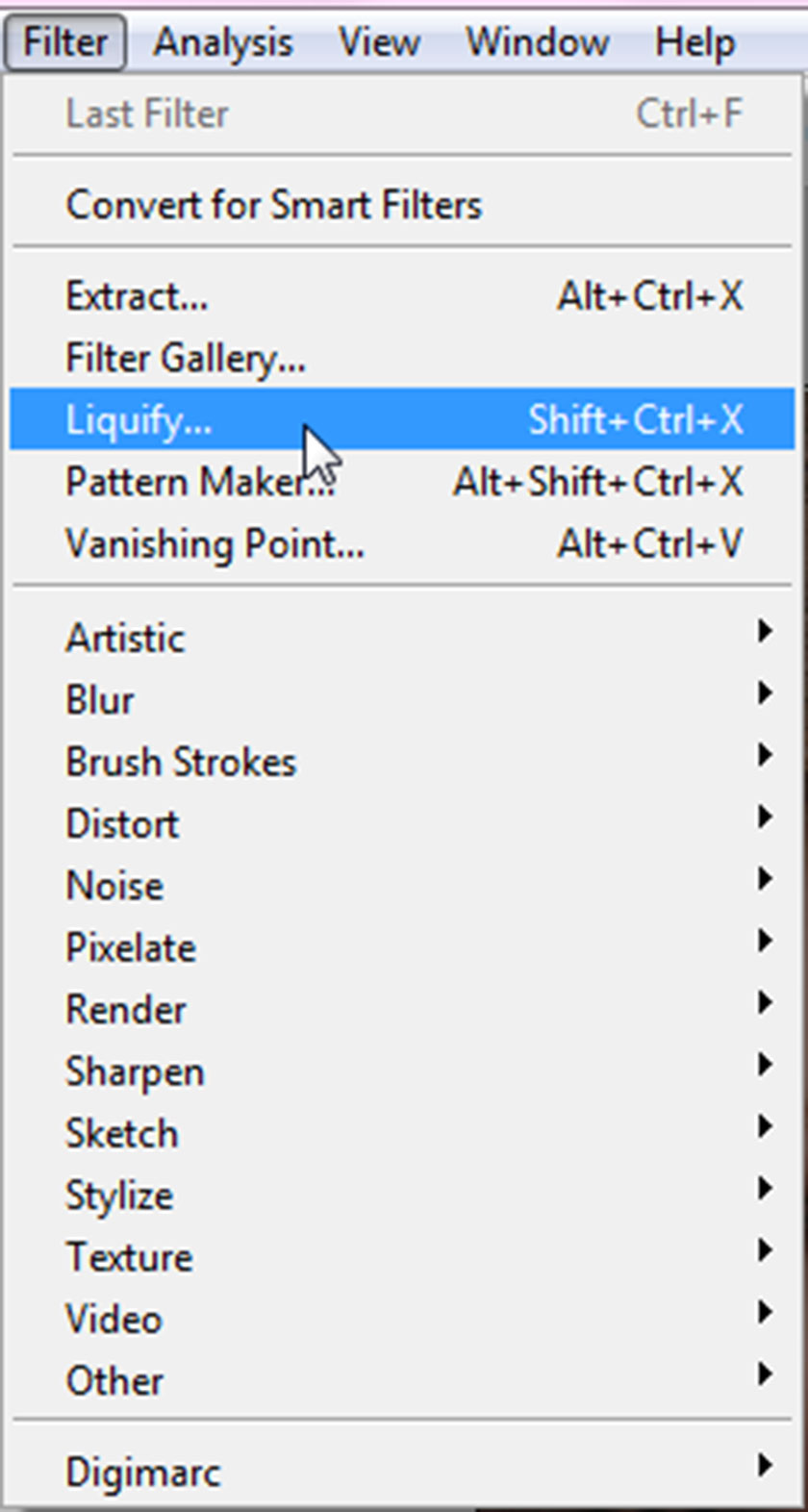
Nhìn ở phía bên trái của màn hình bạn sẽ thấy xuất hiện một dãy các thông số trên thanh công cụ, bạn hãy chọn Forward Warp Tool hoặc chọn phím tắt là W. Ngay sau đó sẽ xuất hiện một vòng tròn hiện diện, đây là con trỏ để bạn thay đổi cho khuôn mặt giúp chúng trở nên thon gọn hơn.
Hãy di chuyển vòng tròn đến vị trí mà cần chỉnh sửa, thực hiện các thao tác kéo và thả để thay đổi.
Để quan sát bức ảnh rõ hơn khi chỉnh sửa bạn, người dùng cần phải chọn Show Mesh. Sau khi đã thực hiện xong quá trình chỉnh sửa cho cả 2 bên đảm bảo cân bằng thì đây chính là kết quả đạt được:

Như vậy với những bước cơ bản này là bạn đã có thể thực hiện bóp mặt trở nên thon gọn hơn rất nhiều. Việc chỉnh sửa khuôn mặt thon gọn với phần mềm Photoshop khá đơn giản và dễ nhớ. Bạn hãy thực hành ngay để có được bức ảnh chỉnh sửa như ý nhé!
Điều kiện tiên quyết: Kích hoạt tính năng xử lý đồ họa
Là một điều kiện để sử dụng khuôn mặt-aware công dụng Liquify, cam kết các bộ xử lý đồ họa được kích hoạt trong Photoshop Preferences.
– Chọn Edit -> Preferences -> Performance .
– Khi cài đặt xử lý đồ họa, chọn dùng giải quyết đồ họa .
– Chọn Advanced Settings, cam kết dùng giải quyết đồ họa để tăng tốc tính toán được chọn. Sau đó nhấn OK .
Những cài đặt này sẽ được kích hoạt mặc định khi bạn khởi động Photoshop cho lần đầu.
Điều chỉnh dấu hiệu khuôn mặt sử dụng tay cầm trên màn hình
Mở một hình ảnh với một hay nhiều gương mặt trong Photoshop,
Tiếp đó, bạn cần chọn Filter -> Liquify. Trong những công cụ bảng điều khiển, bạn nhấn phím tắt A để nhằm xác định các khuôn mặt trong bức hình.
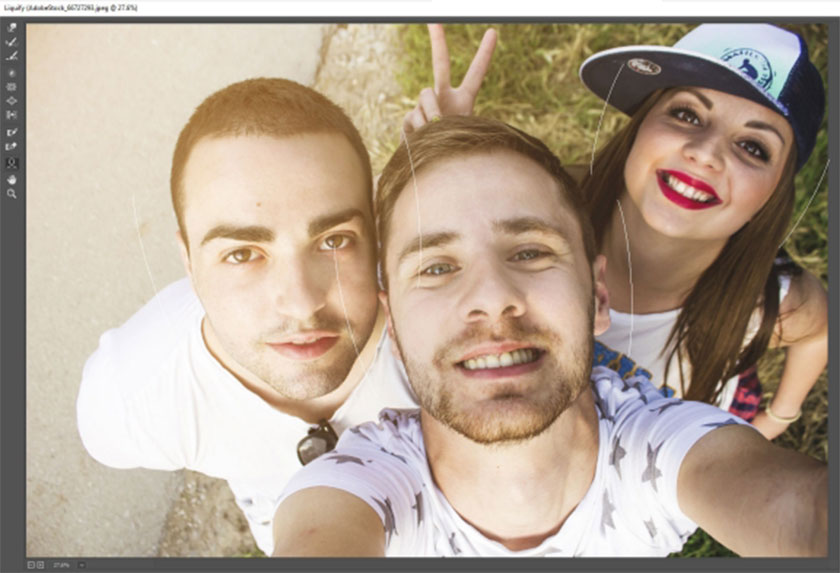
Khi di con trỏ qua các khuôn mặt, Photoshop sẽ xuất hiện trực quan điều khiển ở màn hình xung quanh. Bạn cần điều chỉnh điều khiển để điều chỉnh khuôn mặt. Bấm OK khi đã ưng ý với chỉnh sửa.
Điều chỉnh dấu hiệu gương mặt dùng điều khiển trượt
Mở hình ảnh với một hay nhiều khuôn mặt trong photoshop
Tiếp đó, người dùng cần phải chọn vào mục Filter -> Liquify và thực hiện nhấn phím tắt A, ngay sau đó gương mặt ở trong bức ảnh sẽ tự động được chọn lựa. Những gương mặt được lựa chọn sẽ được liệt kê trong Chọn Mặt menu pop-up ở Face-Aware Liquify diện tích các thuộc tính bảng. Bạn có thể chọn một gương mặt khác nhau bằng việc nhấn vào nó trên vải hoặc chọn từ pop-up.
Điều chỉnh thanh trượt trong Liquify Face-Aware để điều chỉnh phù hợp với dấu hiệu khuôn mặt.
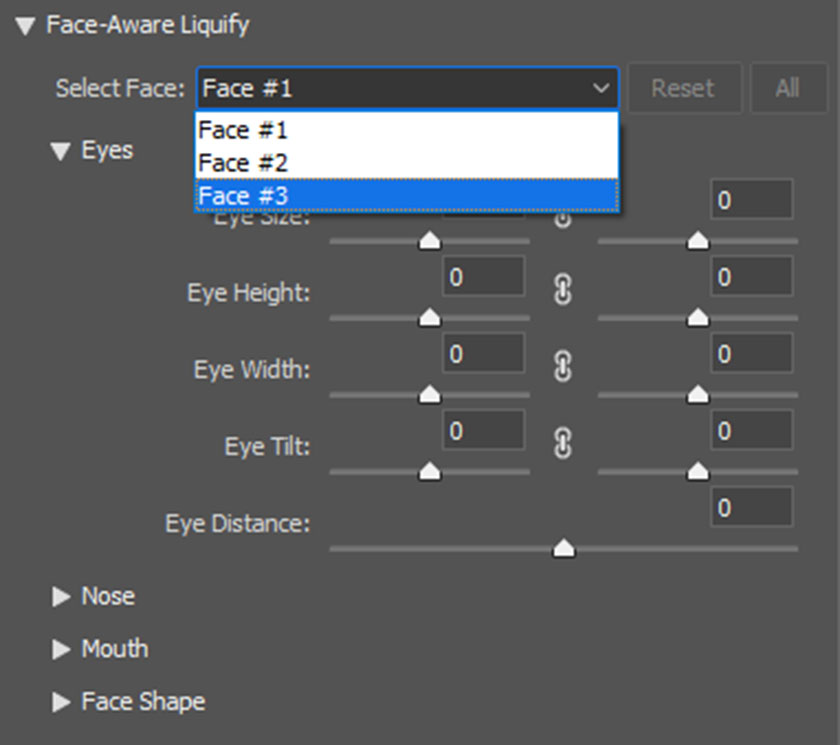
Cân nhắc có ích
Công dụng của Liquify mặt-Aware làm việc hiệu quả nhất ở khuôn mặt trong máy ảnh. Bạn có thể xoay bất kì gương mặt tựa đề trước khi sử dụng các cài đặt.
Thay đổi đối với dấu hiệu gương mặt được ứng dụng đối xứng. Restore toàn bộ các tùy chọn không áp dụng cho Mặt-Aware thay đổi Liquify.
Công cụ méo
Một số công cụ ở hộp thoại Liquify giúp làm méo mó khu vực bàn chải khi bạn giữ nút chuột hoặc kéo. Sự biến dạng diễn ra ở khu vực bàn chải. Các hiệu ứng sẽ gia tăng khi bạn giữ nút chuột hoặc lặp đi lặp lại kéo qua một khu vực.
Như vậy, với những chia sẻ hữu ích trên đây mà chinhsuaanh.vn đã giới thiệu sẽ giúp hỗ trợ cho bạn đọc trong việc thực hiện chỉnh mặt thon gọn bằng Photoshop đơn giản và nhanh nhất. Hãy thử với ảnh của mình để thấy rõ được hiệu quả vượt trội của tính năng này trong photoshop nhé!
Đăng ký kênh Youtube để học Photoshop Miễn Phí: ĐĂNG KÝ NGAY
============================
Bộ công cụ xử lý ảnh Photoshop chuyên nghiệp
DOWNLOAD:
✅ SADESIGN PANEL ENGLISH: https://sadesignretouching.com/retouching/
✅ SADESIGN PANEL VIET NAM: https://www.retouching.vn/